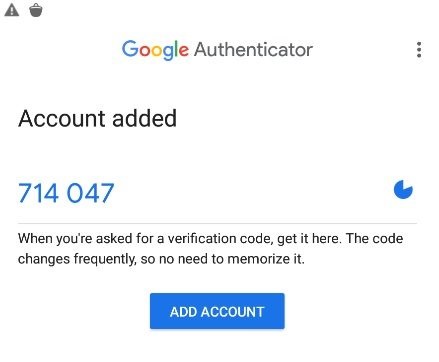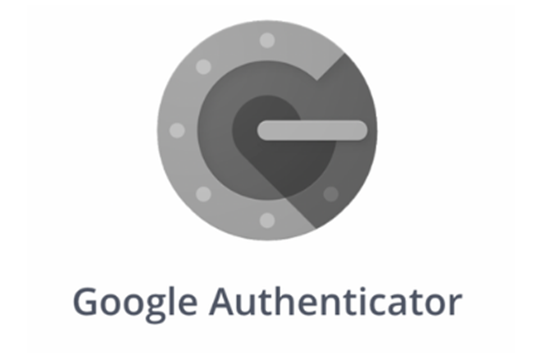
با استفاده از آموزش تایید دو مرحله ای سی پنل (Two Step Verification) در هاست می توانید با فعالسازی تایید دو مرحله ای امنیت هاست سی پنل خود را افزایش دهید. به این شکل که هر فردی جهت ورود به هاست شما می بایست احراز هویت شود و این احراز را مدیریت تایید کند. این آموزش تایید دو مرحله ای سی پنل با استفاده از سرویس Google Authenticator انجام می گیرد.
در آموزش تایید دو مرحله ای سی پنل خواهید آموخت:
- تایید دو مرحله ای (Two Step Verification) چیست؟
- تایید دو مرحله ای به چه صورتی کار می کند؟
- آموزش تایید دو مرحله ای سی پنل چگونه است؟
- از سرویس های گوگل چگونه در این تایید ها استفاده شود؟
آموزش تایید دو مرحله ای هاست سی پنل
همانطور که بارها در مورد افزایش امنیت سایت و هاست صحبت شده است، آموزش تایید دو مرحله ای سی پنل نیز یکی از این روش های مهم در افزایش امنیت سایت و هاست می باشد بخصوص مسائل هک و نفوذ از طریق هاست. تایید دو مرحله ای ورود در سی پنل یکی از امکانات بسیار مهم و مناسب سی پنل است که به شما این امکان را می دهد تا تمام ورود ها و لاگین های سی پنل را خودتان شخصاً تایید کنید.
تایید دو مرحله ای چیست؟
تایید دو مرحله ای همانطور که از نامش پیداست، احراز هویت را بصورت دو مرحله ای انجام می دهد. به این صورت که مالک یک سرویس مثل هاست، برای ورود هر فردی به این سرویس ها نیاز به تایید دارد. در صورتی که هر کاربری به هر شکلی وارد محیطی مثل سی پنل شود، باز هم نیاز به یک تایید دارد تا ورود او کامل انجام شود. این روش تایید دو مرحله ای می گویند که باعث افزایش امنیت سایت و هاست می شود و از بسیاری از نفوذ ها جلوگیری می کند.
تایید دو مرحله ای چگونه کار می کند؟
تایید های دو مرحله ای توسط یک سیستم جداگانه عمل می کنند. این سیستم ها در محیطی جداگانه در اختیار یک مدیر یا کاربرخاص قرار می گیرد تا ورود ها را کنترل و بررسی کند. در سی پنل توسط سیستمی که گوگل ارائه می دهد بنام google authenticator انجام می شود. این سرویس بیشتر بصورت اپلیکیشن های موبایل می باشد که مدیریت با نصب آن بر روی تلفن همراه و اتصال به سی پنل تمامی ورود ها را بررسی می کند و هر ورود مشکوکی را می تواند اجازه ورود ندهد.
آموزش تایید دو مرحله ای سی پنل
جهت فعالسازی تایید دو مرحله ای در سی پنل هاست، ابتدا وارد سی پنل شوید و در قسمت Security بر روی گزینه Two-Factor Authentication کلیک کنید تا وارد محیط تایید دو مرحله ای در سی پنل هاست خود شوید:
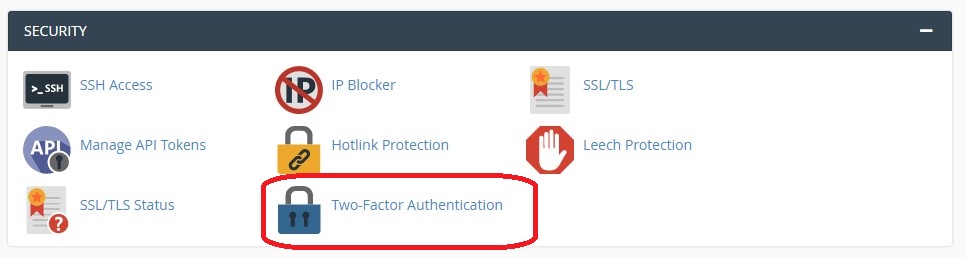
آموزش تایید دو مرحله ای سی پنل
پس از آن که بر روی گزینه Two-Factor Authentication کلیک کردید، با محیطی روبرو می شوید که توضیحاتی در این باره داده شده است. در این توضیحات آمده است که با استفاده از این قابلیت می توانید با تلفن همراه خود رمز های یکبار مصرف جهت تایید ورود دو مرحله ای داشته باشید. اگر این روش برای شما مورد تایید است و قصد فعالسازی آن را دارید کافیست بر روی دکمه آبی رنگ Set Up Two-Factor Authentication کلیک کنید.
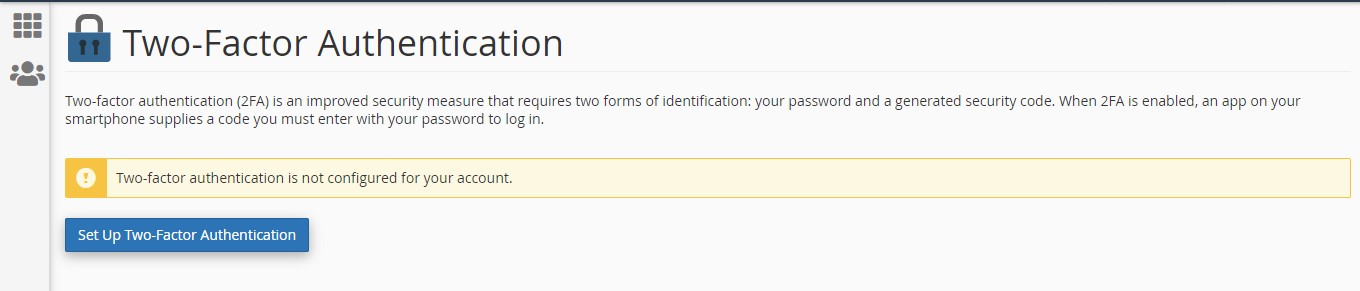
آموزش تایید دو مرحله ای سی پنل
سرویس های تایید دو مرحله ای گوگل
در مرحله بعد از شما خواسته می شود تا با استفاده از اپلیکشن های تلفن همراه، از سرویسی جهت تایید دو مرحله ای در سی پنل استفاده کنید. همانطور که گفته شد گوگل اپلیکیشن هایی جهت این تایید دو مرحله دارد که کاملاً سازگار با سی پنل هستند. از طریق لینک های زیر می توانید آن ها را دریافت کنید:
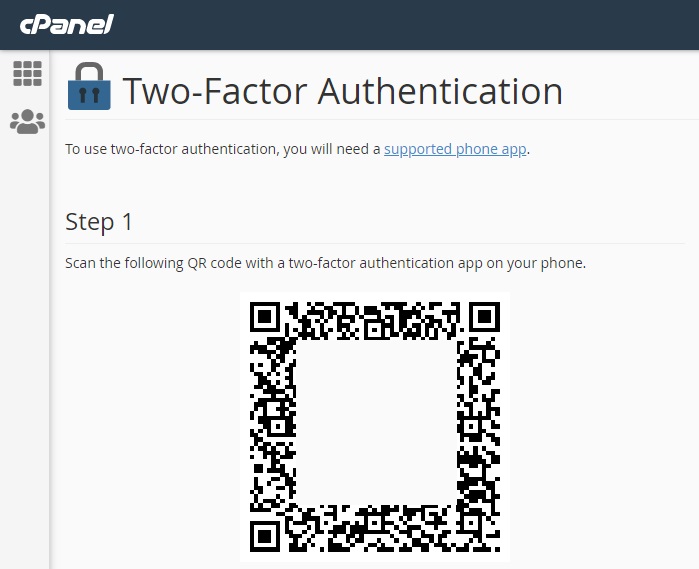
آموزش تایید دو مرحله ای سی پنل
پس از آن که اپلیکیشن را در تلفن هوشمند خود نصب کردید، می بایست کد QR که در این قسمت به شما داده شده است را با استفاده از اپلیکیشن اسکن کنید. همچنین در صورتی که امکان استفاده از دوربین و اسکن کد qr برای شما فراهم نبود می توانید از کلید امنیتی نیز در اپلیکیشن و همین صفحه استفاده کنید.
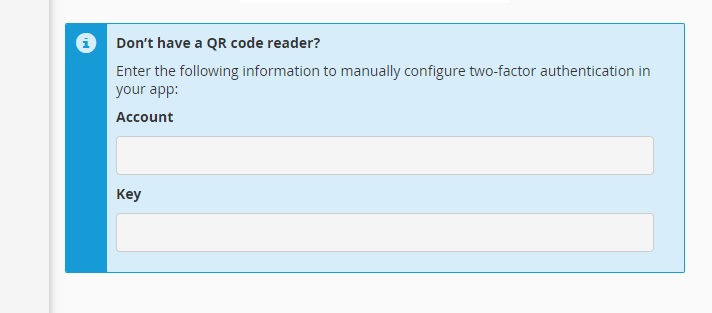
آموزش تایید دو مرحله ای سی پنل
در صورتی که از طریق روش دوم یعنی کلید امنیتی در اپلیکیشن استفاده کنید، در قسمت پایین تر یک کد در اپلیکیشن دریافت کرده و می بایست آن را در سی پنل اضافه کنید.
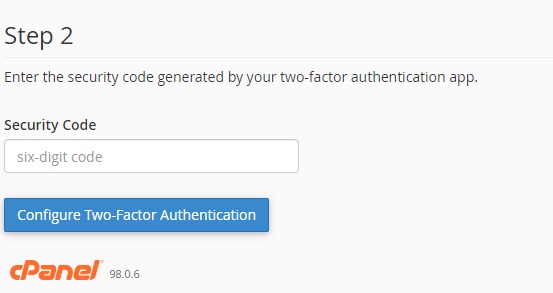
آموزش تایید دو مرحله ای سی پنل
زمانی که کد را وارد کردید بر روی دکمه Configure Two-Factor Authentication را کلیک کنید.
آموزش تایید دو مرحله ای سی پنل
در این قسمت پیامی مبنی بر این که تایید دو مرحله ای با موفقیت انجام شده است مشاهده خواهید کرد. بر روی لینک Go Back کلیک کند.
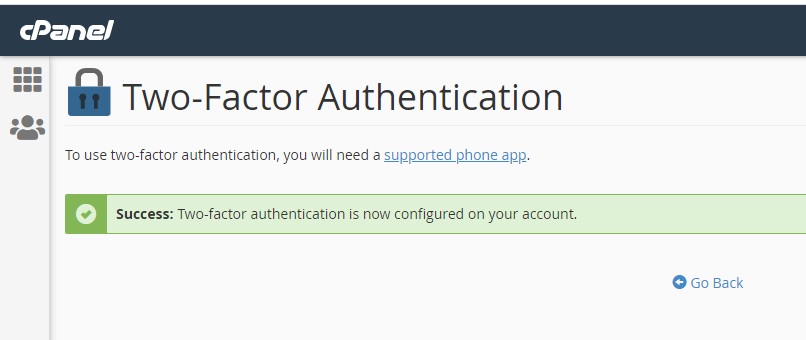
آموزش تایید دو مرحله ای سی پنل
همانطور که مشاهده می کنید این تایید دو مرحله ای اضافه شده است و می توانید در این صفحه آن را مجدد کانفیگ کنید یا در صورت صرف نظر از استفاده از این ویژگی در سی پنل هاست، آن را حذف کنید. حال اگر از سی پنل خود خارج شوید و مجدد وارد شوید مشاهده خواهید کرد که سی پنل از شما رمز یکبار مصرف می خواهد.
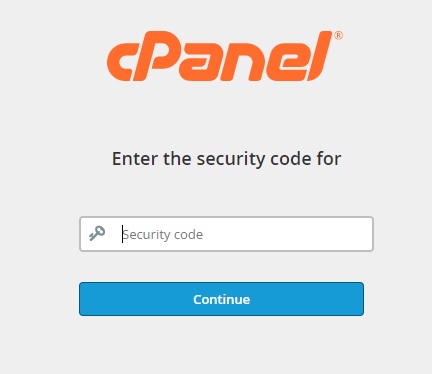
آموزش تایید دو مرحله ای سی پنل
در همین حین در اپلیکیشنی که در تلفن همراه خود نصب کرده اید کد تایید یکبار مصرفی نمایان می شود که می بایست در این قسمت وارد شود.